Imparare a scrivere sugli attributi macchina utilizzando i protocolli OPC UA/MQTT con Tulip.
In questo articolo imparerete:* Come creare/modificare un attributo macchina scrivibile?* Come impostare un attributo macchina usando i trigger delle app?* Comportamenti di errore/avvertimento dell'attributo macchina: Scrivere
Impostazione
Per impostare i valori di un attributo utilizzando OPC UA o il protocollo MQTT, è necessario impostare una macchina e mapparla su una fonte di dati, in modo da avere i dati in arrivo. Se non l'avete ancora fatto, i seguenti articoli vi guidano attraverso il processo:
- Come configurare la prima macchina
- Come creare la prima fonte di dati MQTT
- Come creare il primo connettore OPC UA
Creare/modificare un attributo macchina per renderlo scrivibile
Gli attributi macchina in Tulip possono essere utilizzati su macchine diverse. Possono essere in lettura+scrittura (scrivibili) o in sola lettura. Per creare o modificare un attributo scrivibile, procedere come segue:
Creare un attributo scrivibile:
- Andare alla pagina Elenco attributi.
- Fare clic su Crea nuovo attributo.
- Attivare l'opzione Scrivi e fare clic su Crea.
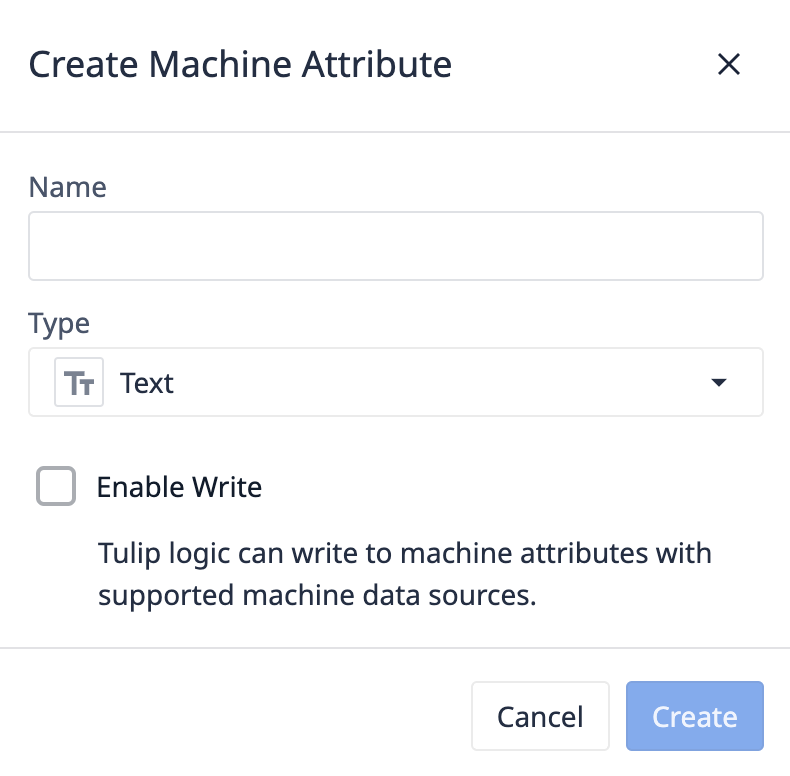
Modificare un attributo esistente per renderlo scrivibile
- Fare clic sul menu a tre punti accanto all'attributo e selezionare Modifica.
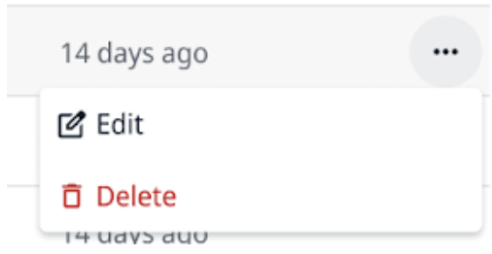 {Selezionare l'opzione Abilita scrittura.}
{Selezionare l'opzione Abilita scrittura.}
- Selezionare l'opzione Abilita scrittura.
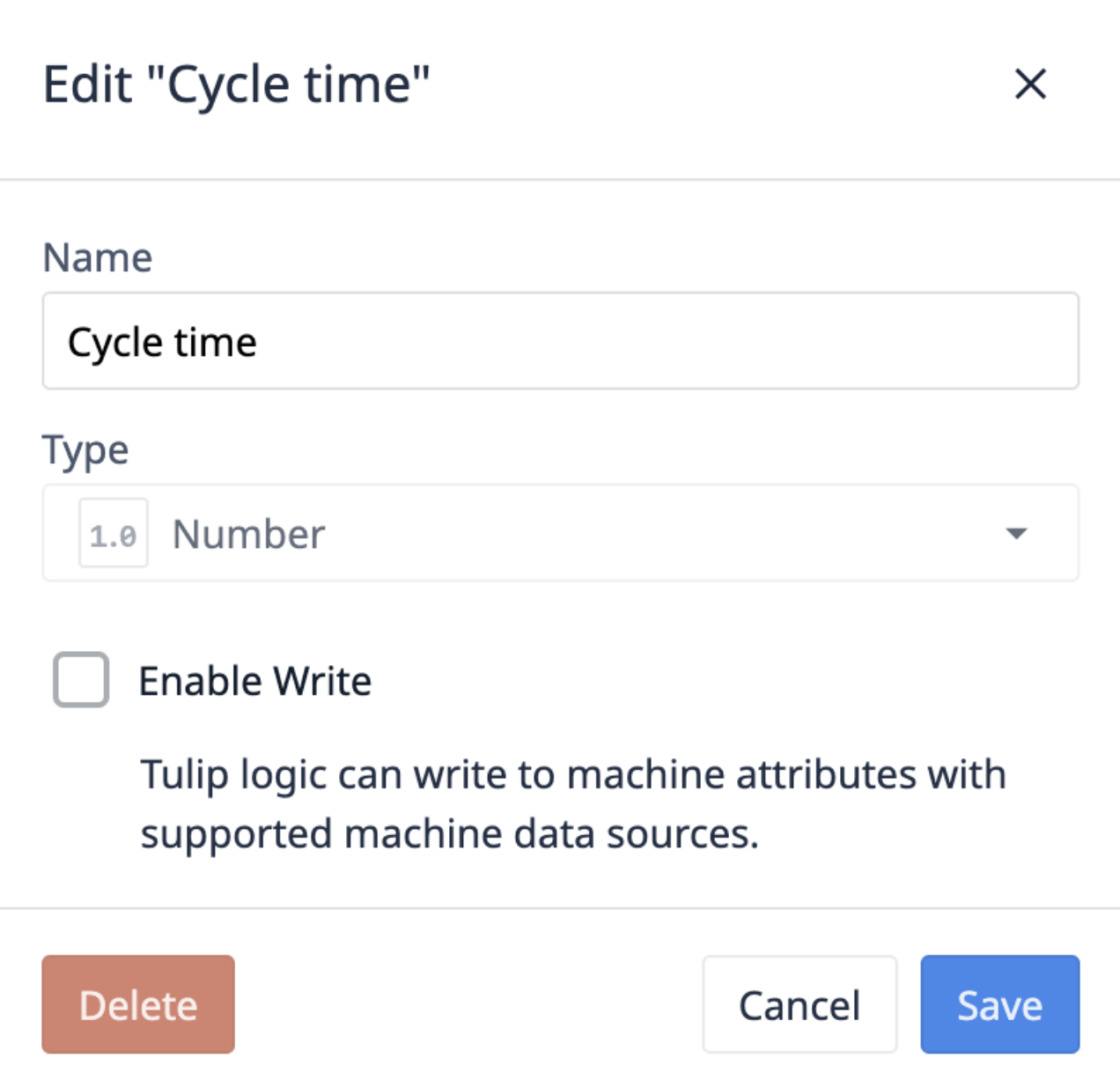
Scrivere su un attributo macchina usando i trigger delle applicazioni
È possibile scrivere su un attributo macchina nella logica di attivazione, ad esempio sui pulsanti, quando un dispositivo si attiva, sui timer, sui trigger a livello di passo o sui trigger a livello di app.
- Nell'editor dei trigger, aggiungete una nuova azione.
- Selezionare Scrivi attributo macchina dall'elenco a discesa.
- Selezionare Macchina specifica, variabili o macchine della stazione desiderata.
- Selezionare l'attributo che si desidera scrivere.
- Selezionare il valore dei dati che si desidera scrivere.
 {Altezza="" larghezza=""}
{Altezza="" larghezza=""}
Nell'esempio precedente: Quando viene premuto un pulsante, se la variabile Velocità non è vuota, l'attivazione imposta l'attributo Velocità per la macchina n. 141 sul valore della variabile Velocità.
Quando si seleziona una variabile o una macchina "in stazione", vengono elencati tutti gli attributi scrivibili.
Nota: se il tipo di macchina in fase di esecuzione non include l'attributo scrivibile selezionato, l'attivazione fallirà.
If the machine type at runtime does not include the selected writable attribute, the trigger will fail.
Pagina di configurazione del tipo di macchina
Quando si configura un Tipo di macchina, gli attributi scrivibili determinati nella pagina Elenco attributi saranno contrassegnati dall'etichetta Scrivi.
Pagina di configurazione delle risorse di dati della macchina
È possibile scrivere solo su sorgenti dati macchina che sono OPC-UA o MQTT. Le seguenti sorgenti di dati non possono essere scritte e i trigger falliscono:
- Dispositivi Edge
- Edge IO
- MC Edge
- API
- Celos
- CelosX
Un messaggio di avviso indicherà le configurazioni non supportate, se del caso.
 {Altezza="60" Larghezza="300"}
{Altezza="60" Larghezza="300"}
Modifica degli attributi scrivibili in sola lettura
Se un attributo scrivibile viene modificato in sola lettura, tutti i trigger che utilizzano l'azione Scrivi attributo macchina falliranno. Ciò riguarda sia la versione di sviluppo che le versioni pubblicate delle applicazioni che utilizzano l'attributo.
Casi d'uso esemplificativi
Ricalibrazione delle ricette - Aggiornare dinamicamente i parametri della macchina per garantire una configurazione precisa per ogni ciclo di produzione. È possibile salvare le ricette migliori e memorizzarle in una tabella, per poi riutilizzarle nella produzione successiva.
Integrazione del controllo di processo - È possibile ottenere una stretta di mano tra PLC/DCS e MES (Tulip) scrivendo l'invio di segnali di avvio, arresto o conferma alla macchina.
Avete trovato quello che cercavate?
Potete anche visitare il sito community.tulip.co per porre la vostra domanda o vedere se altri hanno affrontato una questione simile!
